
时间:2021-01-09 07:04:23 来源:www.win10xitong.com 作者:win10
你有没有在使用win10系统的时候遇到Win10系统在开始屏幕添加程序快捷方式的情况呢,今天有一位朋友就因为这个问题来向小编咨询。要是你的电脑知识不够丰富,那面对Win10系统在开始屏幕添加程序快捷方式的问题就不知道怎么办了。要是没有人来帮你处理,或者你想靠自己解决Win10系统在开始屏幕添加程序快捷方式问题的话,我们其实可以参考一下这个方法来处理:1、首先找到需要放到开始屏幕中的程序,右键程序,点击"发送到""桌面快捷方式"。然后将桌面快捷方式的图标剪切到C:ProgramDataMicrosoftWindowsStart MenuPrograms中;2、这时打开开始菜单就能在最近添加中看到程序的快捷图标,右键将其固定到开始屏幕上就可以了就轻而易举的处理好了。如果各位网友还是一头雾水,那我们再来详细的学习一下Win10系统在开始屏幕添加程序快捷方式的详细解决法子。
推荐系统下载:系统之家Win10纯净版

方法1: 1。首先找到需要放入开始屏幕的程序,右键单击该程序,然后单击“发送到”“桌面快捷方式”。然后把桌面快捷方式的图标剪切成C:程序数据微软Windows开始菜单程序;
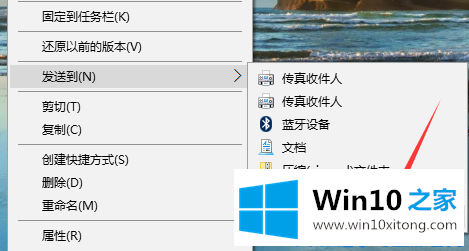
2.这时候打开开始菜单就可以看到最近添加的程序的快捷图标,右键点击就可以在开始屏幕上修复;
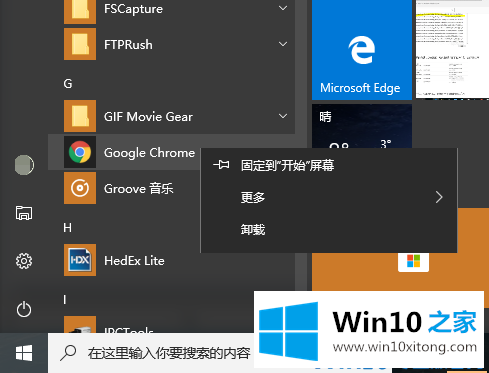
以上是Win10系统开始屏幕添加程序快捷方式的方法,希望对大家有所帮助。
Win10系统在开始屏幕添加程序快捷方式的详细解决法子就在上面已经全部告诉大家了,本期的内容就结束了,各位,我们下一次再见。